Assalamualaikum dan Salam Sejahtera,
Apa khabar korang semua? Hari ni, saya nak kongsi sikit pengalaman semasa saya tolong formatkan laptop customer, model laptop Acer Aspire One AO756. Sebelum ni saya tak pernah lagi format mana2 model laptop Acer Aspire One. Tambahan lagi, previous operating system kat laptop tu adalah Windows 8. So, dalam proses mem-format laptop Acer Aspire One AO756 ni, saya mengambil masa agak lama jugalah, lebih kurang dua jam untuk try macam step untuk mula mem-format laptop tu... tu belum format lagi tu, baru nak mula je... haha.
First sekali, cabaran yang saya jumpa... system bios laptop ni x jumpa2 pendrive installer Windows 7 saya. "Ini sudah membahayakan, kalau tak jumpa pendrive macam mana nak mula format ni" kepala saya musykil time tu... haha. Saya musykil sekali lagi "Nak guna DVD installer Windwos 7 tak boleh, sebab tak ada DVD reader kat laptop ni", maklumlah kan Aspire One ni netbook, mana ada DVD reader macam laptop biasa.
Pening punya pening, dalam dah banyak kali try and learn tu, saya cuba tukar "Boot Mode" bios kepada "Legacy Bios", macam dalam gambar kat bawah ni. Alhamdulillah, berjaya... yeah, bios laptop ni dah jumpa pendrive saya, dengan gembiranya saya pun mula step by step untuk memformat laptop ni.
Apa khabar korang semua? Hari ni, saya nak kongsi sikit pengalaman semasa saya tolong formatkan laptop customer, model laptop Acer Aspire One AO756. Sebelum ni saya tak pernah lagi format mana2 model laptop Acer Aspire One. Tambahan lagi, previous operating system kat laptop tu adalah Windows 8. So, dalam proses mem-format laptop Acer Aspire One AO756 ni, saya mengambil masa agak lama jugalah, lebih kurang dua jam untuk try macam step untuk mula mem-format laptop tu... tu belum format lagi tu, baru nak mula je... haha.
First sekali, cabaran yang saya jumpa... system bios laptop ni x jumpa2 pendrive installer Windows 7 saya. "Ini sudah membahayakan, kalau tak jumpa pendrive macam mana nak mula format ni" kepala saya musykil time tu... haha. Saya musykil sekali lagi "Nak guna DVD installer Windwos 7 tak boleh, sebab tak ada DVD reader kat laptop ni", maklumlah kan Aspire One ni netbook, mana ada DVD reader macam laptop biasa.
Pening punya pening, dalam dah banyak kali try and learn tu, saya cuba tukar "Boot Mode" bios kepada "Legacy Bios", macam dalam gambar kat bawah ni. Alhamdulillah, berjaya... yeah, bios laptop ni dah jumpa pendrive saya, dengan gembiranya saya pun mula step by step untuk memformat laptop ni.
Seronok punya seronok, sampai beronok2... tengah ikut flow step installer Windows 7 ni, tiba2 boleh pulak, Installer Windows 7 ni tak boleh nak installkan Windows 7 pada hard disk laptop ni. Haha, wah... ini sudah mengarut ni, ada error keluar macam dalam gambar kat bawah ni. Dia tulis, "Windows cannot be installed to this disk. The selected disk is of the GPT partition style." Macam2 cara saya dah guna, format hard disk laptop ni guna GParted. "Eh? apa tu GParted?" InshaALLAH, saya akan beritahu function GParted ni dalam post saya yang lain.
Last2 bila dah habis cara dalam kepala saya, jalan mudah saya ambil adalah Google-kan je "Windows cannot be installed to this disk. The selected disk is of the GPT partition style." Alhamdulillah, saya jumpa caranya... Jumpa kat website Microsoft. Tapi cara ni bahaya sikit, sebab dia akan bersihkan keseluruhan file2 yang ada dalam laptop korang. So, kalau korang ada file kat hard disk "D", better korang backup dulu file2 tu.
"Ala bro, nak backup macam mana? Aku dah format hard disk "C" aku, mana ada Windows lagi nak ON dan Back Up balik"... Haha, yang ni korang jangan risau, apa kata korang guna Live Ubuntu untuk selamatkan semua file2 korang yang ada dalam hardisk "D". "Lah, Ubuntu ni binatang apa pulak?" Haha... InshaALLAH yang ni juga saya akan cerita dalam post yang lainnya. tunggu ya :D
"Ala bro, nak backup macam mana? Aku dah format hard disk "C" aku, mana ada Windows lagi nak ON dan Back Up balik"... Haha, yang ni korang jangan risau, apa kata korang guna Live Ubuntu untuk selamatkan semua file2 korang yang ada dalam hardisk "D". "Lah, Ubuntu ni binatang apa pulak?" Haha... InshaALLAH yang ni juga saya akan cerita dalam post yang lainnya. tunggu ya :D
Sambung balik cabaran "GPT partition style". Time korang dalam installation Windows 7 tu, korang terus taipkan [Shift]+"F10", bila ada Windows hitam keluar (Command Prompt), macam dalam gambar kat bawah ni, korang terus taipkan "diskpart" dan [Enter]. Lepas tu, korang akan nampak pilihan hard drive yang diskpart jumpa. Biasanya, hard disk korang adalah "Disk 0". Sekarang korang taipkan, "select Disk 0" then [Enter], pastu korang taipkan "Clean" dan [Enter]. Ok, sekarang korang tunggu sampai proses "Clean" tu selesai ya...
Lepas proses "Clean" selesai, korang taipkan "Exit" dan [Enter]. Pastu dalam installer, korang akan nampak hard disk korang dah bergabung jadi satu semula, daripada yang sebelum ni ada har disk "C" dan "D". Apa lagi kawan... terus create la disk baru untuk korang terus install Windows 7... Alhamdulillah, selesai juga cabaran saya mem-format laptop Acer Aspire AO756 ni.
Eh, baru saya perasan, cerita pengalaman saya macam bertukar kepada tutorial pulak, bukan apa saya tulis macam ni sebabnya saya nak korang dapat ilmu try and learn dan rasai pengalaman cabaran saya mem-format laptop ni, supaya bila korang ada chance untuk format laptop Acer Aspire AO756 korang dah boleh save time korang untuk try and learn, bukan try and error ya! hehe ^_^
Eh, baru saya perasan, cerita pengalaman saya macam bertukar kepada tutorial pulak, bukan apa saya tulis macam ni sebabnya saya nak korang dapat ilmu try and learn dan rasai pengalaman cabaran saya mem-format laptop ni, supaya bila korang ada chance untuk format laptop Acer Aspire AO756 korang dah boleh save time korang untuk try and learn, bukan try and error ya! hehe ^_^
Terima kasih kerana membaca. Pengalaman mengajar diri dan orang lain menjadi lebih hebat!
Mohamad Ariffin Zulkifli | Peace yo ^_^
Sumber gambar (TechWalls, SabilyBlogsphere)





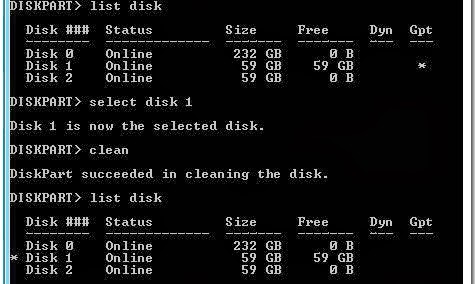







No comments:
Post a Comment